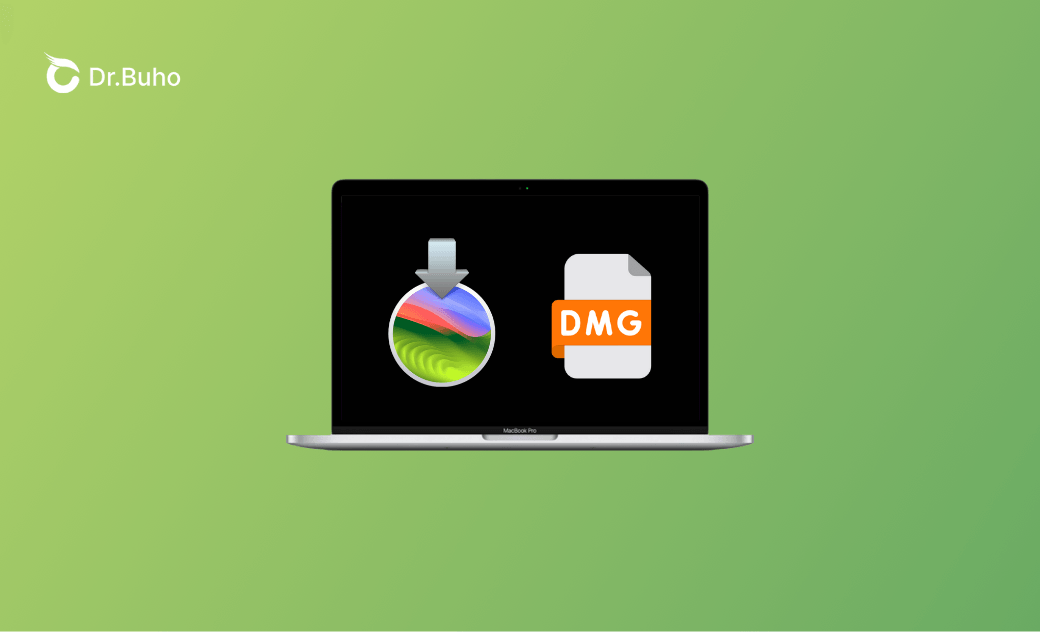【テスト済み】macOS Sonoma DMGファイルをダウンロード&作成する方法
macOS Sonoma のDMGファイルをダウンロードしたいですか?この記事では、macOS Sonoma のDMGファイルをダウンロードする方法や作成する方法も完全にご紹介します。
Macパソコン、またはVMwareやVirtualBoxなどの仮想マシンにmacOS Sonomaをインストールしたいですか?まずは、macOS Sonoma DMGファイルをダウンロードする必要があります。そこで今回の記事では、macOS Sonoma DMGファイルのダウンロードや作成方法をご紹介します。
macOS Sonoma DMGファイルの概要
macOS Sonoma DMG ファイルとは何ですか?
macOS Sonoma DMGファイルは、ソフトウェアやデータをmacOS上で配布するためのディスクイメージです。このファイルを使うことで、macOS Sonomaを簡単にインストールできます。DMGファイルは仮想ディスクとしてMacにマウントされ、インストール手順がスムーズに進行します。
macOS Sonoma DMGファイルをダウンロードする方法
始める前に
macOS Sonoma DMGファイルは12GB以上の大きさがあるため、ダウンロードする前にMacに十分なストレージスペースがあるか確認してください。
もし残念ながらMacに十分なストレージスペースがない場合は、BuhoCleanerを試してみてください。この便利なツールを使えば、数回のクリックで数ギガバイトのスペースを解放できます。(私もこれを使って40GB以上の不要ファイルを削除しました。)
以下は、BuhoCleanerを使ってディスクスペースを解放する方法です:
- BuhoCleanerをダウンロードして、Macにインストールします。
- BuhoCleanerを起動し、「スキャン」ボタンをクリックします。
- スキャンが完了するまで待ち、見つかった不要ファイルを選択して削除します。
- さらに、アプリのアンインストール、大きなファイル、重複ファイル、ディスクスペース解析ツールを使用し て、Macを徹底的にクリーンアップします。
macOS Sonoma DMGファイルを直接ダウンロード方法
以下はmacOS Sonoma DMGファイルを直接ダウンロードできるリンクです。これらはサードパーティのウェブサイトに掲載されていますが、私がテスト済みなので、安心してダウンロードできます。
- macOS Sonoma 14.2.dmg (Google Drive提供|12 GB)
- macOS Sonoma 14.0 Public DMG ファイル ( techrechard.com提供|12 GB)
- USB.Flash.Install.macOS.Sonoma.14.0.M4.dmg ( Google Drive提供|13 GB)
- macOS Sonoma DMG (Mega.nz提供|13.87 GB)
macOS Sonoma 14.6 DMGファイルを自分で作成する方法
Step 1. macOS Sonoma 14.6 フルインストーラをダウンロードする
macOS Sonoma 14.6のフルインストーラーをダウンロードする方法は2つあります。1つはApp Storeを使用する方法、もう1つはInstall Assistant Packageを使用する方法です。どちらの方法を使用するかは、お使いのMacがmacOS Sonomaに対応しているかどうかによります。
以下のMacがmacOS Sonomaを実行できます。
- iMac (2019年以降)
- iMac Pro (2017年)
- MacBook Air (2018年以降)
- MacBook Pro (2018年以降)
- Mac Mini (2018年以降)
- Mac Pro (2019年以降)
- Mac Studio (2022年以降)
お使いのMacが上記リストに含まれている場合は、App Storeを使用してください。それ以外の場合は、Install Assistant Packageを使用してください。
App StoreからmacOS Sonoma 14.6 フルインストーラをダウンロードする
1.このリンクをクリック して、App Storeで開きます。 2. 「入手」ボタンをクリックします。- それで、「システム設定」アプリが自動的に起動され、「ダウンロード」ボタンをクリックします。
ダウンロードが完了すると、インストーラーが自動的に起動します。以下の手順に従って操作してください。
- Dockに表示されたインストーラーアイコンを右クリックし、「終了」を選択します。
- インストーラーを見つけるには、Finderを開き、「アプリケーション」フォルダを開きます。
- Install macOS Sonomaという名前のアプリケーションを見つけます。
Install Assistant PackageでmacOS Sonoma 14.6のフルインストーラをダウンロードする
1.以下のリンクをクリックします。
macOS Sonoma 14.6.1 InstallAssistant.pkg
ダウンロードが終わったら .pkg ファイルを開きます。
指示にしたがって.pkgファイルを実行します。
- アプリケーションフォルダでInstall macOS Sonoma を見つけます。
Step 2.macOS Sonoma 14.6 DMG ファイルを作成する
次は、ディスクユーティリティまたはTerminal(ターミナル)を使って、macOS Sonoma 14.6 DMG ファイルを作成します。
ディスクユーティリティでmacOS Sonoma 14.6 DMG ファイルを作成する方法
デスクトップに新しいフォルダを作成し、「Sonoma」と名前を変更します。
Finderを開き、サイドバーの「アプリケーション」をクリックします。
- Install macOS Sonomaアプリを見つけてコピーします。
- 作成した「Sonoma」フォルダを開き、コピーしたファイルを貼り付けます。
SpotlightまたはFinder > ユーティリティから「ディスクユーティリティ」を開きます。
- ディスクユーティリティの「ファイル」メニューをクリックし、「新規イメージ」 > 「フォルダからのイメージを作成」を選択します。
- デスクトップ上の「Sonoma」フォルダを選択し、「選択」ボタンをクリックします。
「名前を付けて保存」に「macos sonoma 14.6」またはお好きな名前を入力します。
DMGファイルを暗号化するかどうかを選択し、「保存」ボタンをクリックします。
作成プロセスが完了すると、デスクトップに.dmgファイルが表示されます。
TerminalでmacOS Sonoma 14.6 DMG ファイルを作成する方法
- Terminal(ターミナル)アプリを起動します。 2.以下のコマンドをコピー&貼り付けして、Returnキーを押します。これにより、空のディスクイメージが作成されます。
hdiutil create -o Sonoma -size 16000m -volname Sonoma -layout SPUD -fs HFS+J
16000m は、ディスクイメージのサイズが16000 MBであることを示しています。この数値は、macOS Sonomaインストーラーのサイズに基づいて適切なものに変更できます。ただし、設定サイズが小さすぎると、必要なDMGファイルを正常に作成できない可能性があることに注意してください。- 作成したディスクイメージをデスクトップにマウントするために、以下のコマンドをターミナルで実行してください。
hdiutil attach Sonoma.dmg -noverify -mountpoint /Volumes/Sonoma
- マウントされたディスクイメージに「Install macOS Sonoma」アプリをコピーするために、次のコマンドを実行してください(管理者パスワードの入力を求められます)。
sudo /Applications/Install\ macOS\ Sonoma.app/Contents/Resources/createinstallmedia --volume /Volumes/Sonoma –nointeraction
- 「Install media now available at Volumes/Install macOS Sonoma」というメッセージが表示されたら、起動可能なmacOS SonomaのDMGファイルが正常に作成されたことを意味します。
- ユーザーフォルダーにあるSonoma.dmgファイルを探します。
macOSを指定バージョンにアップデート
Sequoia
Sonoma
Ventura
Monterey
Big Sur
Catalina
Mojave
High Sierra
DMG/ISO
最後に
以上は、macOS SonomaのDMGファイルをダウンロード&作成する方法です。いかがでしょうか?ぜひお試しください。
なお、macOS SonomaのDMGファイルをダウンロードする際や、ターミナルやディスクユーティリティを使って作成する際には、Macに十分なストレージスペースがあることを確認することが重要です。そんな時に最適なツールがBuhoCleanerです。ぜひお試しください。
10年以上に渡ってWebサイト制作やMac / iOS向けのアプリケーションを開発してきた経験を持ち、その経験を活かしてiPhoneおよびMacに関する設定方法やトラブルシューティング、活用事例などの様々な記事を執筆。一般ユーザーにも分かりやすい言葉で書かれたそれらの記事は、多くの読者から好評を得ており、その読者数は現在では数百万人に達する。